Cách bật đèn bàn phím laptop chi tiết đơn giản trên từng loại máy
Nắm được cách bật đèn bàn phím laptop giúp bạn thực hiện các thao tác gõ phím chuẩn hơn trong các không gian thiếu sáng, đặc biệt hữu ích khi làm việc hoặc chơi game vào ban đêm. Tham khảo cách bật đèn bàn phím của các dòng laptop phổ biến nhất trên thị trường ngay trong bài viết dưới đây.
Đèn bàn phím là gì?
Đèn bàn phím là một tính năng được tích hợp trên một số laptop hoặc PC, cho phép người dùng bật đèn sáng phát ra từ dưới các phím bàn phím. Điều này giúp tăng khả năng nhìn thấy các phím trong điều kiện ánh sáng yếu hoặc khi làm việc trong môi trường tối.

Đèn bàn phím laptop
Xem thêm: Cách bật đèn bàn phím laptop asus đơn giản nhanh chóng
Lợi ích việc bật đèn bàn phím laptop
Bật đèn bàn phím trên laptop mang lại nhiều lợi ích đáng kể cho người dùng. Dưới đây là một số lợi ích chính:
- Dễ nhìn thấy bàn phím: Trong điều kiện ánh sáng yếu, việc bật đèn bàn phím giúp người dùng dễ dàng nhận biết các phím và tạo điều kiện làm việc hiệu quả hơn.
- Tăng sự thoải mái khi làm việc ban đêm: Khi làm việc vào buổi tối hoặc ở những nơi có ánh sáng không đủ, đèn bàn phím tạo ra một môi trường làm việc thoải mái và tiện lợi.
- Tăng tính thẩm mỹ: Đèn bàn phím không chỉ mang lại lợi ích về chức năng mà còn làm cho laptop trở nên hấp dẫn hơn với các hiệu ứng ánh sáng đẹp mắt.

Laptop có đèn bàn phím hỗ trợ làm việc tốt vào ban đêm
Làm sao để biết bàn phím laptop, PC hỗ trợ đèn bàn phím?
- Kiểm tra thông số kỹ thuật: Trước khi mua laptop hoặc PC, bạn nên kiểm tra thông số kỹ thuật để xem liệu sản phẩm có tính năng đèn bàn phím không. Thông tin này thường được cung cấp trong mô tả sản phẩm hoặc trên trang web của nhà sản xuất.
- Tìm hiểu qua các đánh giá và đánh giá từ người dùng: Thông tin từ các đánh giá và đánh giá của người dùng có thể giúp bạn biết được liệu một dòng laptop hoặc PC cụ thể có tính năng đèn bàn phím không.
- Liên hệ với nhà sản xuất hoặc nhà bán lẻ: Nếu không chắc chắn về tính năng này, bạn có thể liên hệ trực tiếp với nhà sản xuất hoặc nhà bán lẻ để được tư vấn và thông tin chi tiết hơn về sản phẩm mình quan tâm.
Xem thêm: Hướng dẫn bật đèn bàn phím HP nhanh nhất
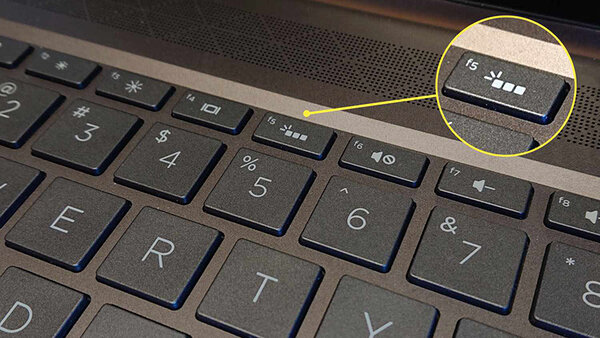
Kiểm tra qua thông số kỹ thuật của laptop
Cách bật đèn bàn phím laptop bằng phần mềm
Trên Windows
- Nhấn tổ hợp phím Windows + S để mở thanh tìm kiếm.
- Gõ "Windows Mobility Center" và chọn kết quả tương ứng.
- Trong Windows Mobility Center, chọn mục "Keyboard Brightness".
- Sử dụng thanh trượt để điều chỉnh độ sáng của bàn phím. Kéo về bên phải để tăng độ sáng và kéo về bên trái để giảm. Bạn cũng có thể tắt đèn bàn phím từ đây.
Lưu ý: Nếu không tìm thấy tùy chọn để điều chỉnh độ sáng trong "Keyboard Brightness", bạn có thể phải chỉnh trực tiếp trên bàn phím hoặc sử dụng phần mềm được cung cấp bởi nhà sản xuất bàn phím.
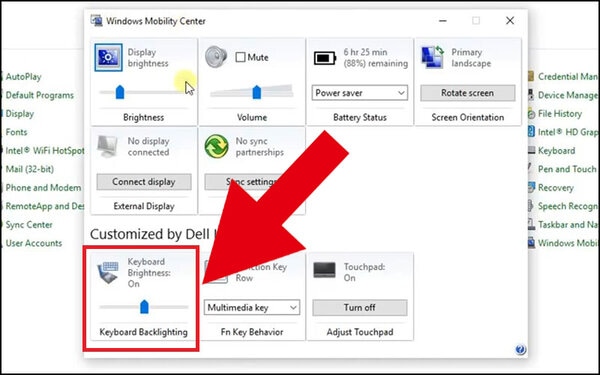
Bật đèn bàn phím cho laptop Window
Trên MacOS
- Truy cập vào Control Center bằng cách nhấp vào biểu tượng Control Center ở góc trên bên phải của màn hình.
- Chọn tùy chọn "Keyboard Brightness".
- Sử dụng thanh trượt để điều chỉnh độ sáng của bàn phím theo ý muốn. Kéo thanh trượt về phía bên phải để tăng độ sáng và về phía bên trái để giảm độ sáng.
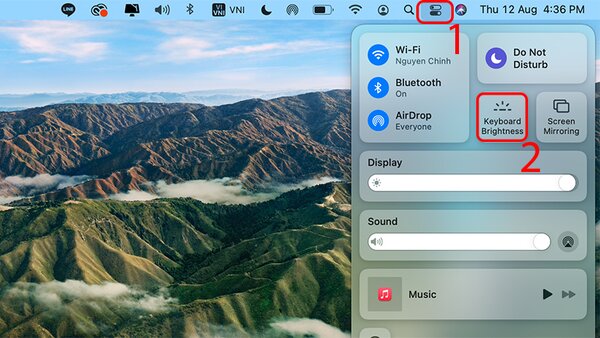
Bật đèn bàn phím cho MacOS
Xem thêm: Cách chụp màn hình laptop Dell siêu nét cực nhanh
Bật, tắt đèn bàn phím trên bàn phím rời
Sử dụng tổ hợp phím
Để bật, tắt và điều chỉnh đèn bàn phím trên bàn phím rời, bạn có thể sử dụng các tổ hợp phím Fn+1 đến Fn+9 để chỉnh màu sắc và hiệu ứng đèn theo ý thích của mình.
Sử dụng phần mềm của nhà sản xuất
Một phương pháp khác để tùy chỉnh đèn bàn phím là thông qua phần mềm được cung cấp bởi nhà sản xuất bàn phím. Thông thường, phần mềm này cho phép bạn điều chỉnh màu sắc và hiệu ứng đèn theo ý muốn, mang lại sự linh hoạt và tùy biến cao.

Cách bật đèn bàn phím rời của laptop
Tổng hợp cách bật đèn bàn phím laptop của từng dòng
Cách bật đèn bàn phím laptop Dell
- Bấm tổ hợp Fn + F5 hoặc Fn + F10 để bật đèn bàn phím trên laptop Dell.
- Bấm lại tổ hợp phím trên để tắt đèn.
Cách bật, tắt đèn bàn phím laptop HP

Bật đèn bàn phím HP
- Sử dụng tổ hợp Fn + F5 hoặc Fn + F3 để bật đèn bàn phím trên laptop HP.
- Bấm lại tổ hợp phím để tắt đèn.
Cách bật hoặc tắt đèn bàn phím trên laptop Acer
- Bấm tổ hợp Fn + F9 để bật đèn bàn phím trên laptop Acer.
- Bấm lại tổ hợp phím để tắt đèn.
Cách bật và tắt đèn bàn phím trên laptop Asus

Bật đèn bàn phím Asus
- Bấm phím F7 để bật đèn bàn phím trên laptop Asus.
- Sử dụng tổ hợp Fn + F7 để điều chỉnh độ sáng.
- Bấm lại phím F7 để tắt đèn.
Xem thêm: Cách bật bluetooth trên máy tính, laptop đơn giản nhanh chóng
Cách bật đèn bàn phím laptop MSI
- Sử dụng Fn và dấu "+" trên bàn phím số để tăng độ sáng.
- Sử dụng Fn và dấu "-" để giảm độ sáng và tắt đèn bàn phím.
Cách bật và tắt đèn bàn phím laptop Lenovo
- Bấm tổ hợp Fn + Space để bật đèn bàn phím trên laptop Lenovo.
- Bấm lại tổ hợp phím để tắt đèn.
Cách bật hoặc tắt đèn bàn phím MacBook

Bật đèn bàn phím Macbook
- Đối với MacBook Air hoặc MacBook Pro không có Touch Bar, sử dụng phím F5 và F6 để điều chỉnh độ sáng.
- Đối với các mẫu có Touch Bar, điều chỉnh trên Touch Bar.
| Thương Hiệu | Tổ Hợp Phím Tắt Phổ Biến | Ghi Chú Quan Trọng |
| Dell | Fn + F5, Fn + F10, Fn + F6, hoặc chỉ phím F5 | Một số dòng Dell Latitude hoặc XPS mới có thể chỉ cần nhấn phím F5. Biểu tượng đèn nền rất rõ ràng. |
| HP | Fn + F5, Fn + F4, Fn + F11, hoặc Fn + Spacebar (phím cách) | Các dòng HP Pavilion và Envy thường dùng Fn + F5. Dòng Omen gaming có thể có phím riêng với biểu tượng đèn. |
| Asus | Fn + F3 (giảm sáng), Fn + F4 (tăng sáng), Fn + F7 | Các dòng Asus TUF và ROG có thể dùng phím mũi tên lên/xuống kết hợp với Fn để điều chỉnh độ sáng và hiệu ứng. |
| Lenovo | Fn + Spacebar (phím cách) | Đây là tổ hợp phím đặc trưng và phổ biến nhất trên các dòng ThinkPad và IdeaPad. Nhấn liên tiếp để chuyển đổi giữa các chế độ: sáng vừa -> sáng mạnh -> tắt. |
| Acer | Fn + F9 hoặc Fn + F8 | Một số dòng Acer Aspire và Swift sử dụng tổ hợp này. Biểu tượng thường là chữ A có tia sáng. |
| MSI | Fn + PgUp (tăng sáng), Fn + PgDn (giảm sáng) hoặc các phím +, - trên Numpad | Dòng gaming của MSI thường có phần mềm SteelSeries Engine để tùy chỉnh màu và hiệu ứng RGB phức tạp hơn. |
| Apple MacBook | Phím F5 (giảm sáng) và F6 (tăng sáng) trên các dòng cũ. | Trên các dòng MacBook mới có Touch Bar, nút điều khiển đèn phím nằm trên Touch Bar. Với các mẫu mới nhất (từ 2021), bạn có thể truy cập Control Center (Trung tâm điều khiển) ở góc trên bên phải màn hình để điều chỉnh. |
| Microsoft Surface | Fn + F1 (giảm sáng) và Fn + F2 (tăng sáng) | Trên một số mẫu Surface Laptop/Pro, phím chức năng F1/F2 có thể hoạt động độc lập mà không cần giữ phím Fn. |
Các câu hỏi thường gặp
- Làm cách nào để bật đèn bàn phím trên laptop?
Bạn thường có thể bật đèn bàn phím bằng cách sử dụng các phím chức năng (Fn) kết hợp với một phím cụ thể trên bàn phím (ví dụ: Fn + F5 hoặc Fn + F11). Vị trí phím và biểu tượng có thể khác nhau tùy theo hãng laptop của bạn.
- Phím tắt để bật/tắt đèn bàn phím laptop là gì?
Phím tắt phổ biến nhất để bật/tắt đèn bàn phím là tổ hợp phím Fn cùng với một phím chức năng có biểu tượng đèn bàn phím (thường là F3, F4, F5, F7, F9, F10 hoặc F11). Hãy tìm biểu tượng hình bàn phím phát sáng trên các phím F-key của bạn.
- Làm thế nào để điều chỉnh độ sáng đèn bàn phím laptop?
Tương tự như bật/tắt, bạn có thể điều chỉnh độ sáng bằng cách nhấn tổ hợp phím Fn và một phím chức năng tương ứng, thường là phím bật/tắt đèn bàn phím nhưng có thể nhấn nhiều lần để thay đổi mức độ sáng. Một số laptop cho phép điều chỉnh sâu hơn trong phần cài đặt của hệ điều hành hoặc phần mềm của nhà sản xuất
- Tại sao đèn bàn phím laptop của tôi không sáng?
Có thể bạn chưa bật đèn bàn phím bằng phím tắt hoặc tính năng này đã bị tắt trong cài đặt hệ thống. Ngoài ra, có thể do lỗi driver hoặc lỗi phần cứng.
- Có cần cài đặt driver để bật đèn bàn phím không?
Thông thường, các driver cơ bản cho bàn phím đã tích hợp sẵn, nhưng đôi khi bạn cần cài đặt driver chuyên biệt từ nhà sản xuất laptop (ví dụ: Keyboard Driver, Hotkey Driver) để các phím chức năng hoạt động đúng cách. Hãy kiểm tra trang web hỗ trợ của nhà sản xuất laptop của bạn.
- Làm thế nào để khắc phục lỗi đèn bàn phím laptop không hoạt động?
Đầu tiên, hãy đảm bảo bạn đã thử tất cả các tổ hợp phím tắt Fn có thể; nếu không được, hãy kiểm tra và cập nhật driver bàn phím hoặc phần mềm quản lý phím tắt từ trang web của nhà sản xuất laptop. Nếu vẫn không được, có thể đó là lỗi phần cứng.
- Đèn bàn phím laptop tự động tắt, làm sao để giữ nó luôn sáng?
Một số laptop có cài đặt tiết kiệm pin hoặc cài đặt tự động tắt đèn sau một khoảng thời gian không sử dụng. Bạn có thể tìm thấy tùy chọn này trong cài đặt bàn phím của hệ điều hành hoặc trong phần mềm quản lý của nhà sản xuất (ví dụ: Lenovo Vantage, Dell Command | Power Manager).
- Tất cả các laptop đều có đèn bàn phím không?
Không phải tất cả các laptop đều có đèn bàn phím; tính năng này thường có trên các mẫu laptop tầm trung và cao cấp, đặc biệt là laptop gaming hoặc ultrabook. Các dòng laptop phổ thông hoặc giá rẻ có thể không được trang bị.
- Đèn bàn phím laptop có tốn pin không?
Có, đèn bàn phím tiêu thụ một lượng pin nhất định, dù không đáng kể bằng màn hình hay CPU. Giảm độ sáng hoặc tắt đèn bàn phím khi không cần thiết có thể giúp kéo dài thời lượng pin cho laptop của bạn.
- Có ứng dụng nào hỗ trợ điều khiển đèn bàn phím laptop không?
Nhiều nhà sản xuất laptop cung cấp ứng dụng riêng (ví dụ: Lenovo Vantage, Alienware Command Center, HP Omen Gaming Hub) cho phép bạn điều khiển đèn nền bàn phím, tùy chỉnh màu sắc và hiệu ứng. Bạn có thể tìm thấy chúng trên trang web hỗ trợ hoặc Microsoft Store.
Hy vọng rằng sau khi đọc bài viết này ICT Sài Gòn , bạn đã nắm được cách bật đèn bàn phím laptop một cách dễ dàng và hiệu quả. Đừng ngần ngại thực hiện các bước hướng dẫn và trải nghiệm sự tiện lợi mà tính năng này mang lại trong quá trình sử dụng laptop của bạn.
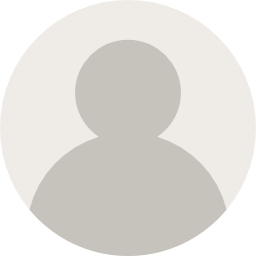


![240x900 [1]](https://ictsaigon.com.vn/storage/sliders/baner-nuc-14-essential.webp)
![240x900 [2]](https://ictsaigon.com.vn/storage/ads-rnuc12wshi700000i.webp)


